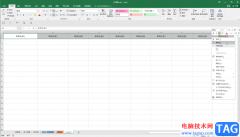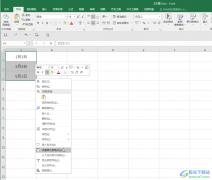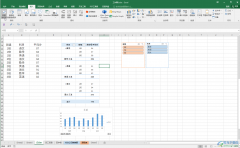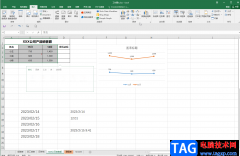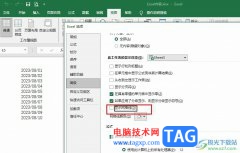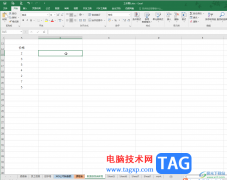excel表格是一款非常好用的软件,很多小伙伴在需要编辑和处理数据时都会选择使用该软件。如果我们需要在Excel表格中对竖列数据进行求和操作,小伙伴们知道具体该如何进行操作吗,其实操作方法是非常简单的,只需要进行几个非常简单的操作步骤就可以了,小伙伴们可以打开自己的软件后跟着下面的图文步骤后一起动手操作起来。如果小伙伴们还没有该软件,可以在本教程末尾处进行下载和安装,方便后续需要的时候可以快速打开使用。接下来,小编就来和小伙伴们分享具体的操作步骤了,有需要或者是有兴趣了解的小伙伴们快来和小编一起往下看看吧!
操作步骤
第一步:双击打开Excel表格进入编辑界面;
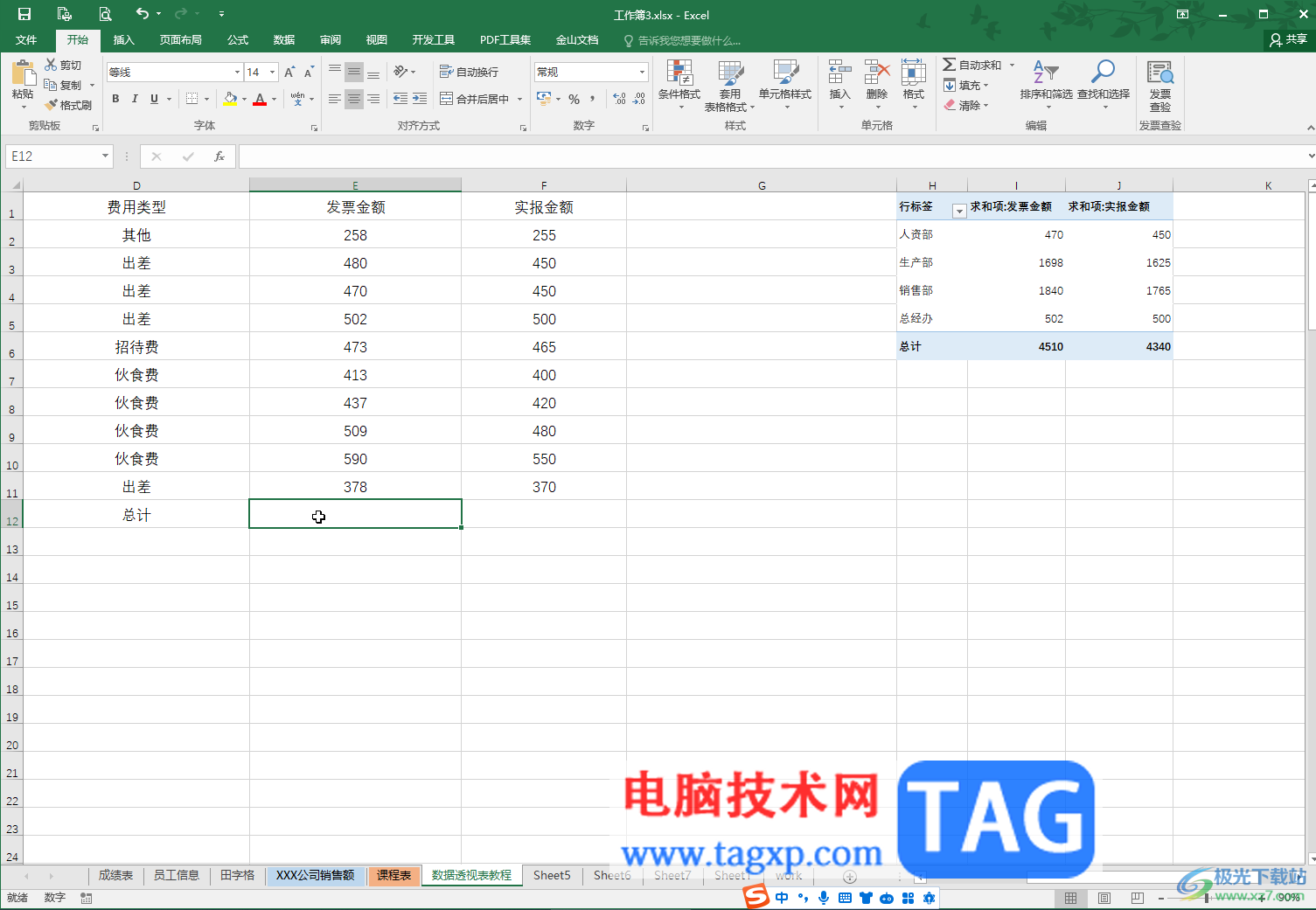
第二步:方法1.定位到竖列数据的下方一个单元格,按Ctrl+空格键切换到英文输入法,输入=sum()并将鼠标定位到括号中,然后拖动鼠标左键选中需要求和的竖列数据;
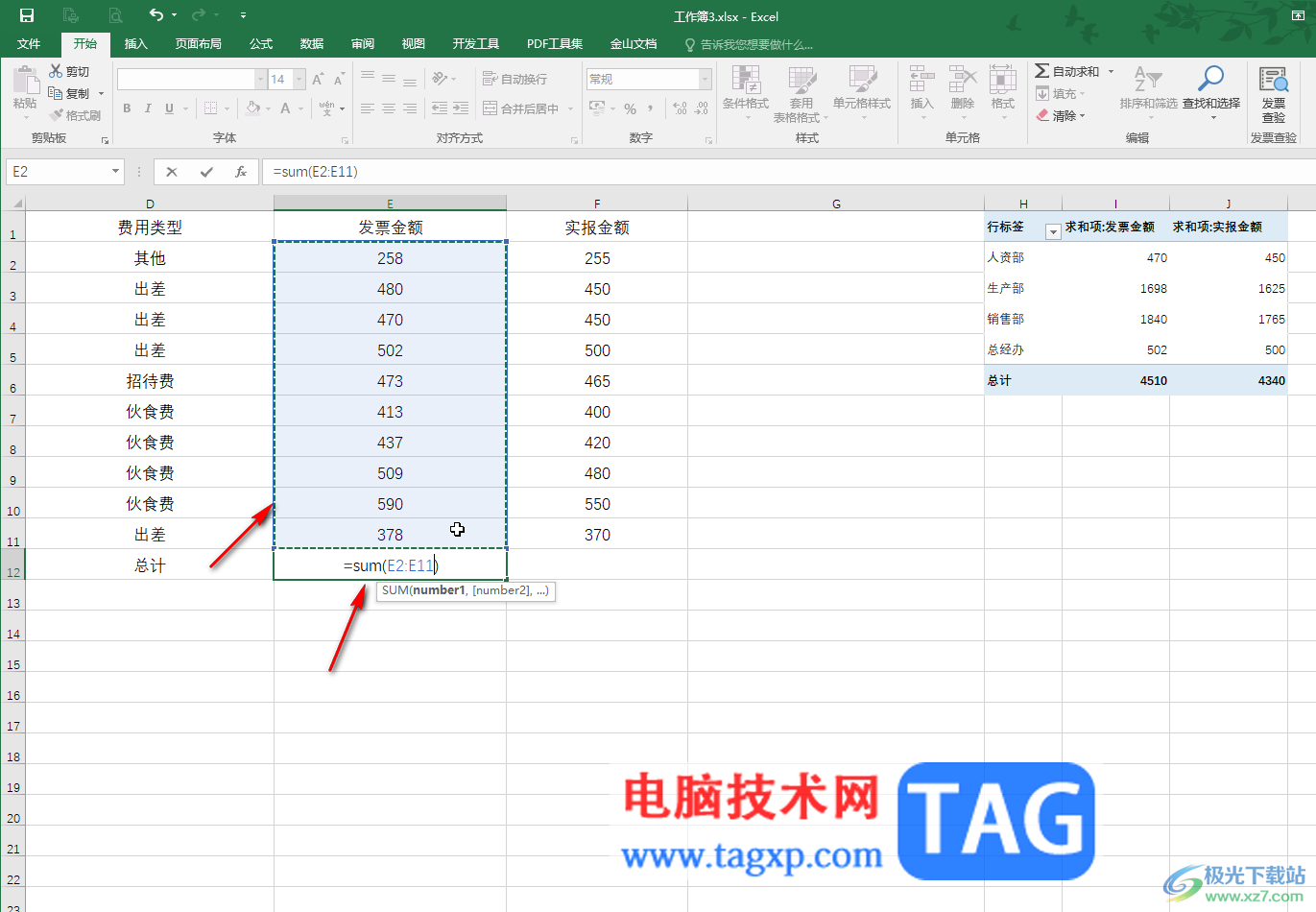
第三步:按enter键就可以得到求和结果了,如果旁边还有其他竖列数据需要进行求和,可以点击选中该单元格后,将鼠标悬停到右下角的小方块上,变成如图所示的黑色实心加号时向右侧拖动就可以批量求和了;
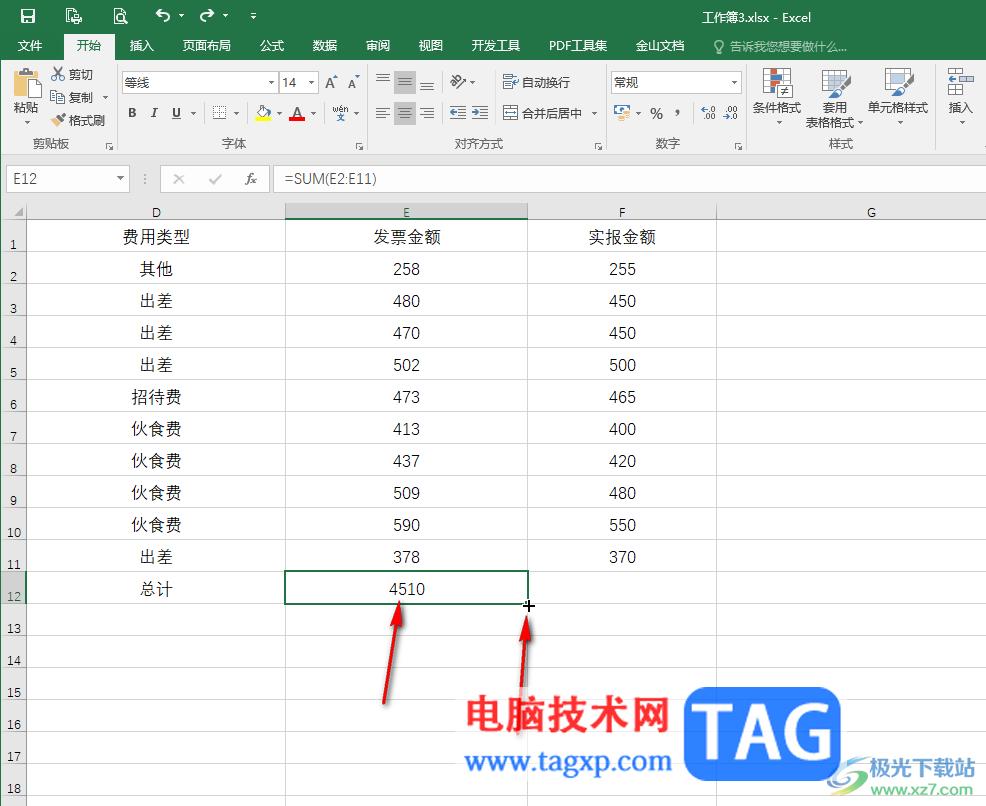
第四步:方法2.定位到需要求和的竖列数据的下方一个空白单元格,在“开始”选项卡中点击“自动求和”;
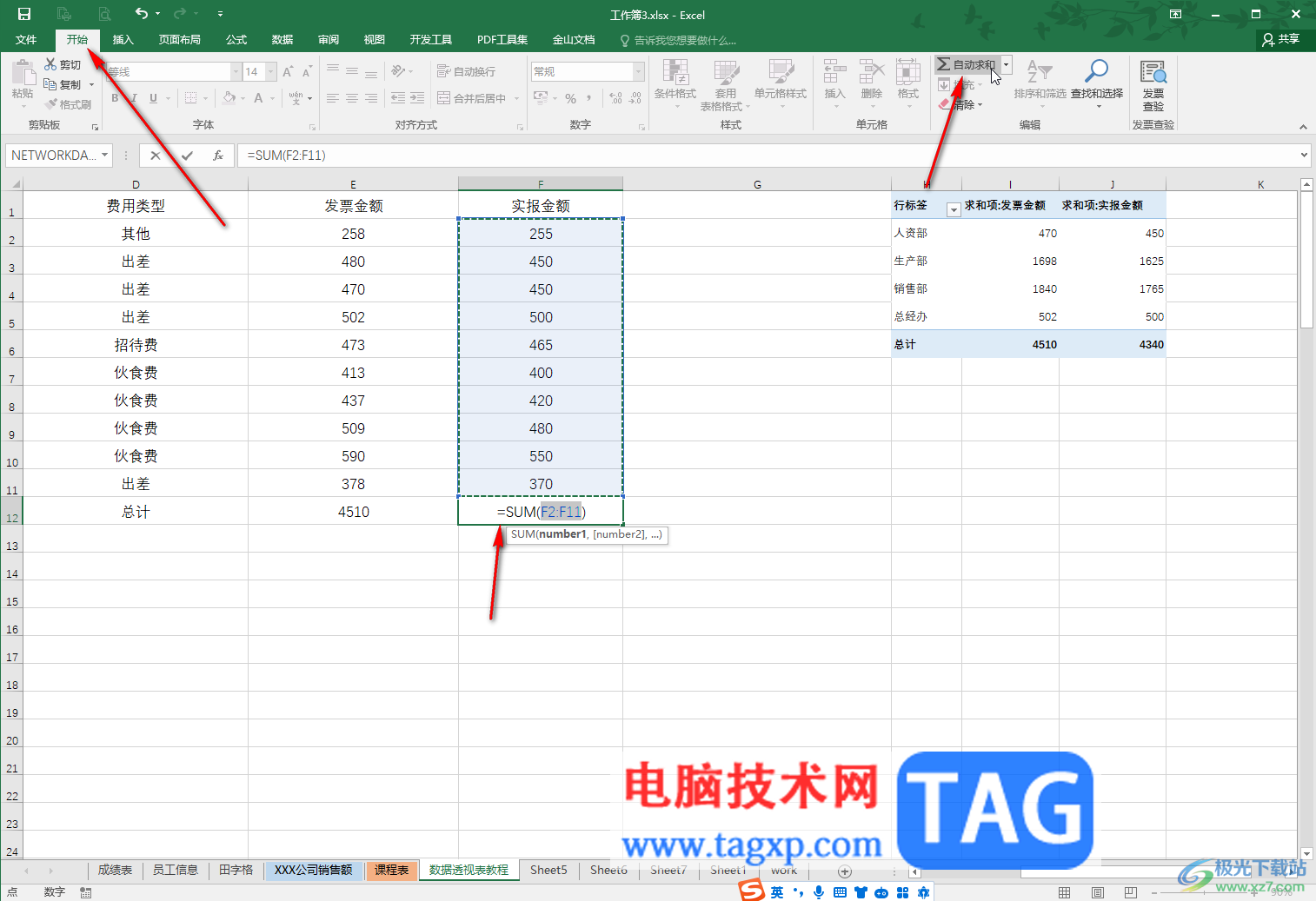
第五步:就可以看到快速实现求和了。
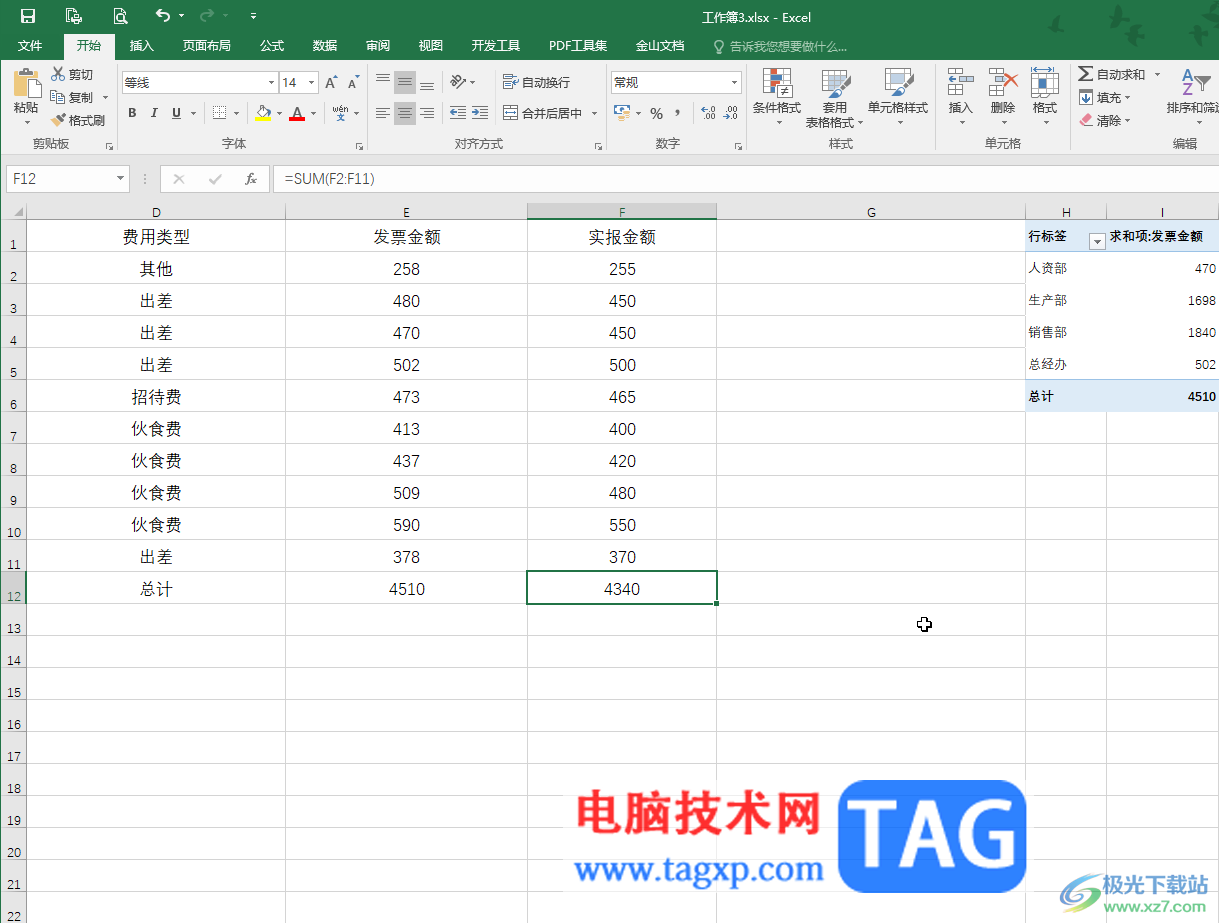
以上就是Excel表格中对竖列数据进行求和的方法教程的全部内容了。同样地,如果需要对横排的数据进行求和,也可以使用同样的sum函数进行操作,或者定位到数据右侧后点击“自动求和”按钮实现快速求和。